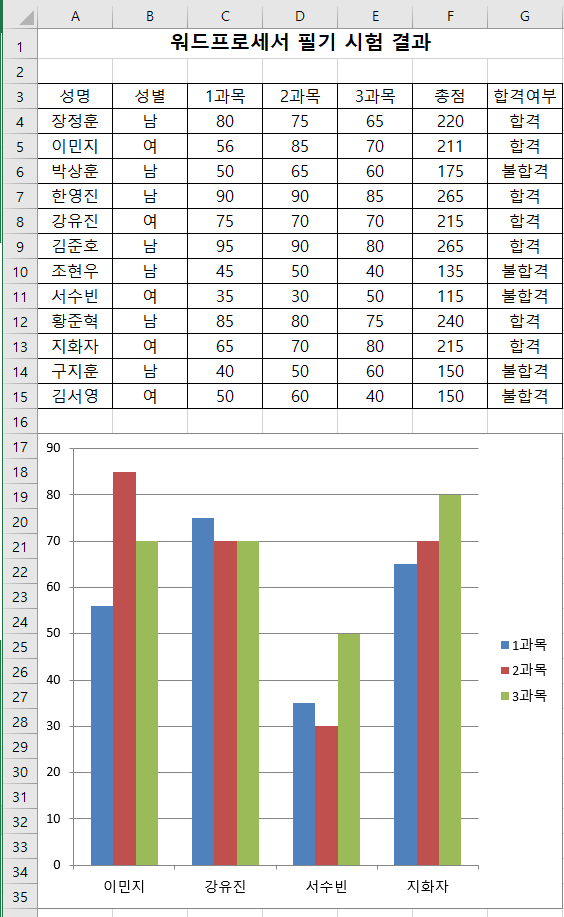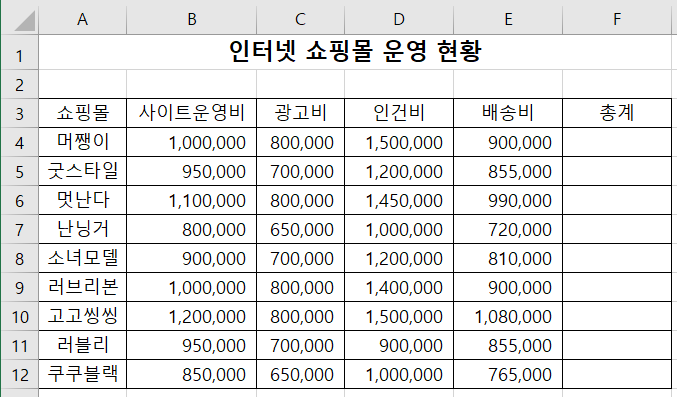#fread #fopen #fwrite #파일 #읽기 #읽어오기 #inlcude size_t fread(void *ptr, size_t size, size_t n, FILE *stream); fread 함수는 size 바이트인 데이터 n개를 지정된 스트림에서 ptr이 지시하는 블록으로 읽어 들입니다. 읽혀지는 총 바이트 수는 size x n입니다. 스트림에서 성공적으로 읽었으면 읽혀진 아이템의 개수(바이트가 아님)를 반환하고, 파일의 끝이나 오류가 발생하면 n보다 작은 수를 반환합니다. 참고: fwrite #define _CRT_SECURE_NO_WARNINGS // Visual Studio #include #include int main() { FILE* fp; char s[] = "Hi, C Lang..